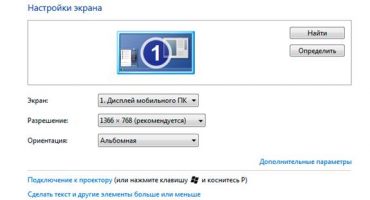Todennäköisesti monet teistä olivat kiinnostuneita tietokoneen virrasta, kokeillut erilaisia "raskaita" tai erikoisohjelmia. Tässä artikkelissa tarkastellaan lähemmin videoprosessorien tai GPU: n (Graphics Graphics Processing Unit) suorituskykyä, vakautta ja suorituskykyä.
Näytönohjain on laite, joka muuntaa graafisen kuvan muotoon, joka soveltuu edelleen tulostamiseen näyttöruutuun. Nykyaikaisia näytönohjaimia käytetään graafisen kuvan käsittelemiseen. GPU: n ydin on grafiikkaprosessori, joka ratkaisee päätehtävän. Sovelluksen tarkoituksena on vähentää pääprosessorin kuormitusta.
Videoprosessorin vakaus
Kaikki testaajat aloittavat testin yleensä tarkistamalla videoprosessorin virran, vaikka tämä on väärä tapa. Mutta kuinka tarkistaa näytönohjaimen suorituskyky kannettavassa tietokoneessa? Meidän on ensin aloitettava testaamalla vakautta. Näytönohjain saattaa antaa hyvän suorituskyvyn testin alussa, mutta jonkin ajan kuluttua videoprosessorin teho laskee videopelien kuumenemisen tai epävakauden vuoksi. Jotta näet näytönohjaimen häiriöt, sinun on käytettävä kannettavaa tietokonetta jatkuvasti kuorman kanssa useita tunteja.
Täydelliseen tarkistukseen on käytettävä "raskaita" ohjelmia, kuten Adobe Photoshop tai 3D-pelejä, useita tunteja tai käytettävä erityisiä apuohjelmia. Apuohjelmat ovat hyviä, koska sinun ei tarvitse istua tietokoneen ääressä ja seurata näytönohjaimen työtä. Voit tallentaa myös vahvistushistorian. Siksi se on paras valinta.
Videomuistin jatkuvuus
Videomuisti on RAM, joka sijaitsee videosovittimen sisällä. Sitä käytetään videokehysten, videoleikkeiden, tekstuurien ja muiden tiedostojen tallentamiseen näytön kuvanmuodostuksen aikana. Videoprosessori kirjoittaa nämä tiedostot jatkuvasti korvaaessasi uutta kehystä, ja ne ovat jatkuvassa vaikutusvallassa. Sovittimen muisti määrittää suurimman resoluution ja värisyvyyden.
Tämän RAM-muistin sirut juotetaan suoraan piirilevylle, toisin kuin järjestelmäsovitin, joten muistin lisääminen ei ole niin helppoa kuin RAM-muistin. Vaihtaessasi videomuistia, sinun on myös oltava varovainen, koska kortin elementit sijaitsevat lähellä toisiaan.
Mikä on kriittinen lämpötila näytönohjaimen lämmittämisessä?
Tiedämme kaikki hyvin, että prosessorit ja videosovittimet kuumenevat erittäin intensiivisen työn aikana. Itse asiassa nykyaikaiset laitteet ovat riittävän älykkäitä sammuttamaan tietokoneen, kun kriittiset lämpötilat saavutetaan. Tämä säästää kallista rautaa tietokoneellesi.
On hyvä, että automaattinen sammutus tapahtuu. Mutta kannettavan tietokoneen käyttö kriittisissä lämpötiloissa vähentää merkittävästi näytönohjaimen käyttöikää. Jos et halua ennenaikaista epäonnistumista, sinun on usein tutkittava hänen tilaa.
On parempi aloittaa siitä, mikä saa näytönohjaimen kuumenemaan niin raivoisasti.
| № | Lämmityksen syyt | Ongelman kuvaus | Päätös |
| 1 |
Ladata | Tärkein syy lämmitykseen. Kuormitettuna laite toimii niin paljon kuin mahdollista ja kuluttaa enemmän energiaa. Älä lataa täydellä teholla, etenkin vanhemmissa malleissa. | Älä käytä tietokonetta kuormitettuna. Intensiivisessa käytössä kerran tunnissa kannattaa irrottaa tietokone 10 minuutiksi jäähtyäksesi. Tämä vähentää merkittävästi ylikuumenemista. |
| 2 |
Jäähdytysjärjestelmän toimintahäiriö | Ajan myötä jäähdytysjärjestelmän patterit täyttyvät pölyllä tai heikentävät lämpörasvaa. Mistä johtuen hyötysuhde laskee ja jäähdyttimellä ei ole aikaa jäähdyttää komponentteja. Kuumennettaessa heikentää tietokoneen suorituskykyä. | Pöly häiritsee ilmanvaihtoa. Siksi patterit on puhdistettava ja lämpörasva vaihdettava 1-2 kertaa vuodessa. Tällaiset ennaltaehkäisevät toimenpiteet parantavat lämmönsiirtoa ja lisäävät prosessorin suorituskykyä. |
| 3 |
Huonelämpötila | Ehkä et ajatellut, että huoneenlämpö vaikuttaa myös komponenttien lämmitykseen. Jäähdytin ei voi jäähdyttää tietokonetta huoneenlämpötilan alapuolella. Jos huoneessa on 40 celsiusastetta, lämpötila ei saa ylittää 40: tä. | On parempi olla käyttämättä lämmityselektroniikkaa sellaisen kuumeen aikana. On parempi tuulettaa huone useammin kesällä tai kytkeä ilmastointilaite päälle jäähdytystä varten. |
Kriittinen lämpötila on erilainen videosovittimen malleissa, on myös malleja, joille 60 ° C on myös kriittinen. Nykymaailmassa on jo satoja näytönohjaimia, ja jokaiselle on fyysisesti mahdotonta kirjoittaa hyväksyttäviä kynnysarvoja. Siksi sinun on ensin selvitettävä malli, ja ominaisuudet löytyvät valmistajan verkkosivuilta.
Voit tarkentaa malleja apuohjelmien avulla.
| № | Tarvittavat ohjelmat | Kuvaukset ja linkit |
| 1 | AIDA64
| Yksi kuuluisimmista ohjelmista kaikkien oheislaitteiden tarkkojen ominaisuuksien ja mallien tarkastelemiseen missä tahansa tietokoneessa. Voit myös löytää tietoja ohjelmistoista: Windowsista ohjaimiin ja palveluihin. Pystyy osoittamaan anturien tietoja reaaliajassa. Osaa suorittaa suorittimen, RAM: n jne. Testit
|
| 2 | HWMonitor | Kannettava ohjelma. Voit seurata lämpötilaa, virrankulutusta, jäähdyttimen nopeutta jne. Voit myös löytää tarkan prosessorin mallin, emolevyn ja lisätietoja. |
| 3 | Speccy
| Erittäin tarkka sovellus. Näyttää melkein kaikki tietokoneen asetukset. Yksinkertainen mutta välttämätön ohjelma tietokoneesi valvontaan. |
Tarkasta videokortin suorituskyky
Kuinka tarkistaa näytönohjaimen suorituskyky kannettavalla tietokoneella? Se ei ole vaikeaa, mutta ilman vieraita ohjelmia se on lähes mahdotonta. Lataa jokin yllä olevista apuohjelmista ja aloita testi. Toisin kuin vakaustestauksessa, tällä kertaa sinun on valvottava lämmitystä, ei suorituskykyä.
Tärkeä! Suorittaessasi suorituskykyä, älä suorita testejä liian kauan, jotta videoprosessori ei epäonnistu. Kuten aiemmin mainittiin, testin alussa olevat näytönohjaimet eivät anna virheitä, joten testaa huolellisesti useita päiviä uusien tai toimivien komponenttien ostamisen jälkeen. Sitten voit olla 100% varma työkyvystään.
Ennen testausta tulisi selvittää suurin sallittu lämmitysaste. Tarkkaile lämpötilaa tarkasti testin aikana, koska väärän testin jälkeen tietokoneen osat voivat hengittää. Jos lämpötila on liian korkea, lopeta testi välittömästi.
Tarkasta videokortin suorituskyky
Suorituskykytestaus ei ole vaikeaa. Lataa ohjelmisto viralliselta sivustolta. Asenna se ja aloita testi.
Tärkeä! Tarkistettaessa on suositeltavaa sulkea kaikki aktiiviset ohjelmat. Ne voivat vaikuttaa testituloksiin. Suorita vähintään 10 minuutin testi saadaksesi tarkkoja tietoja.
Uuden sukupolven tietokoneissa pelien nopeus riippuu näytönohjainten suorituskyvystä. Pelit ovat myös koko tietokoneen parhaat testaajat todellisissa olosuhteissa, koska erikoisohjelmat käyttävät algoritmeja, jotka ovat "osa" pelejä.
Usein suoritetaan suorituskykytestejä eri mallien vertaamiseksi toisiinsa. Ja monet käyttäjät vertaa näytönohjaimen suorituskykyä muistin määrään, mutta unohtavat GPU: n. Luotettavamman tarkistuksen saamiseksi kannattaa harkita kaikkia kannettavan tietokoneen toimintaan vaikuttavia tekijöitä.
Suorituskyvyn testaamiseen on useita tapoja. Seuraavaksi tarkastelemme suosituinta niistä.
Tärkeä! Ennen testin aloittamista sinun on päivitettävä ohjain uusimpaan versioon oikean toiminnan varmistamiseksi.näihin tarkoituksiin on parempi käyttää erityisiä ohjelmia automaattiseen hakuun ja asennukseen.
Stressitesti
Stressitesti on yksi tarkistusmuodoista näytönohjainten vakauden määrittämiseksi ylittävissä olosuhteissa.
Furmark
Yksinkertainen ja luotettava ohjelma, joka sopii monille malleille eri valmistajilta.
Stressitestaus suoritetaan maksimilämpötiloilla, mikä antaa tarkempia tuloksia. FurMark suorittaa myös diagnooseja virheiden ja näytönohjaimen terveyden havaitsemiseksi.
Avaa asennuksen jälkeen. Päänäytössä näkyvät kaikki näytönohjaimet. Valitse tarkkuus ennen testin aloittamista (vakio 1366x768). Aloita testi napsauttamalla “CPU Benchmark Present 720” tai “CPU Stress test” -painiketta.
Testin aloittamisen jälkeen on parempi olla käyttämättä tietokonetta. Testin loppuun kulunut aika näkyy näytön yläreunassa.
Valmistumisen jälkeen kaikki tulokset näkyvät näytöllä. Tulokset voidaan lähettää muille käyttäjille napsauttamalla Lähetä-painiketta.
Avattavassa ikkunassa löydät muiden käyttäjien lähettämät tulokset. Tämän avulla voit vertailla vastaanotettuja vahvistustietoja nopeasti.
Ohjelmia on myös paljon enemmän, mutta ne ovat melkein samat, joten voit valita minkä tahansa varmennukselle.





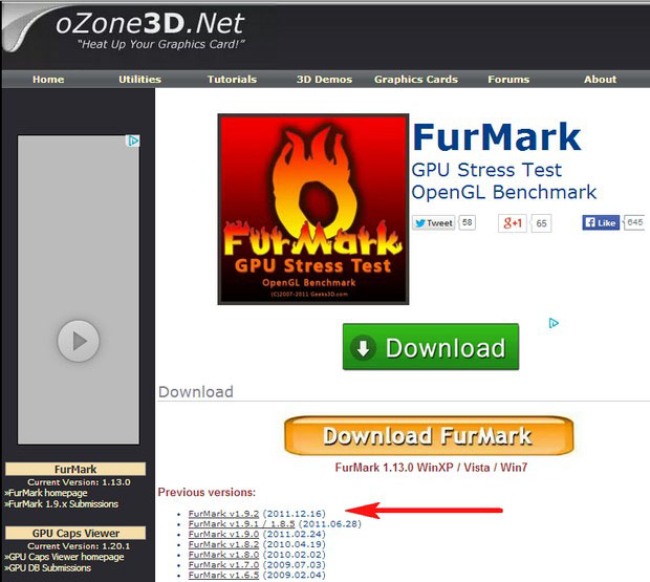
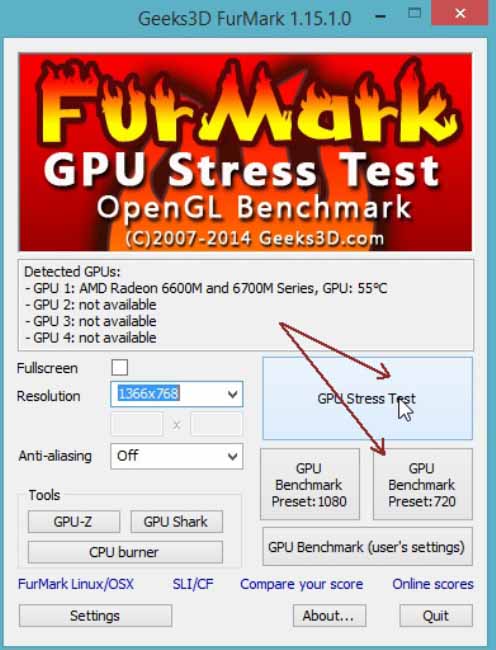

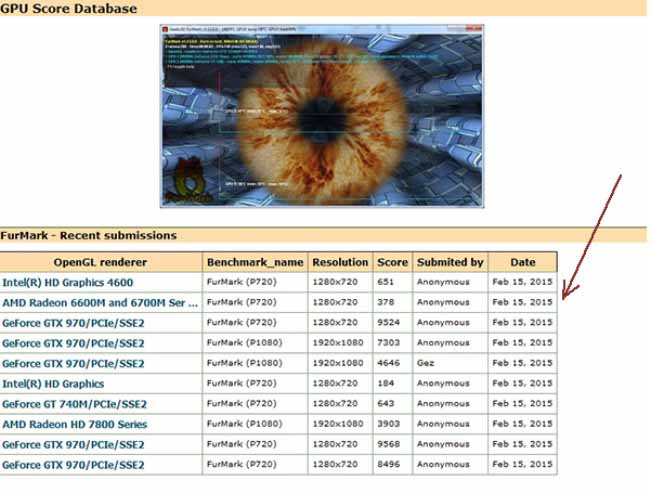
 Mitä tehdä, jos näppäimistö ei toimi kannettavassa tietokoneessa
Mitä tehdä, jos näppäimistö ei toimi kannettavassa tietokoneessa  Miksi kannettavan tietokoneen akun merkkivalo vilkkuu
Miksi kannettavan tietokoneen akun merkkivalo vilkkuu  Lukitse ja avaa näppäimistö eri tuotemerkkien kannettavissa tietokoneissa
Lukitse ja avaa näppäimistö eri tuotemerkkien kannettavissa tietokoneissa  Miksi kannettava tietokone ei muodosta yhteyttä Wi-Fi-yhteyteen
Miksi kannettava tietokone ei muodosta yhteyttä Wi-Fi-yhteyteen  Kannettavan tietokoneen akun kalibrointi Asuksen, HP: n, Acerin, Samsungin ja muun esimerkin avulla
Kannettavan tietokoneen akun kalibrointi Asuksen, HP: n, Acerin, Samsungin ja muun esimerkin avulla